После первого запуска Surfer следует убедиться, что в качестве единиц измерения расстояний и размеров внутри Surfer установлены привычные сантиметры, а не задаваемые по умолчанию дюймы. Для этого надо выполнить команду File/Preferences. При этом появится диалоговое окно Preferences (Предпочтения). Это окно имеет 4 вкладки. Следует перейти на вкладку Drawing (Рисование) (рис 1).
В группе Page Units (Единицы измерения на странице) надо пометить пункт Centimeters (Сантиметры). Для применения выбранного параметра щёлкнуть по кнопке
Режим плот-документа
Главное окно Surfer показано на рис. 2. При первом запуске Surfer автоматически создаётся новое пустое окно плот-документа Plot1. Окно плот-документа является тем рабочим пространством, внутри которого можно создавать сеточные файлы и карты, сопровождать их подписями и простыми графическими объектами (полигонами, прямоугольниками, эллипсами, символами и т. п.).
Рис.1. Диалоговое окно Preferences (Рисование). Вкладка Drawing (Рисование)
Урок 1 Построение структурной карты surfer ТПУ

Главное меню этого окна содержит следующие пункты:
File (Файл) — команды для открытия и сохранения файлов, печати карт, изменения параметров печати и создания новых документов;
Edit (Правка) — команды для работы с буфером обмена и вспомогательные команды редактирования объектов;
View (Вид) — команды, контролирующие внешний вид текущего окна документа;
Draw (Рисование) — команды для создания текстовых блоков, полигонов, полилиний символов и фигур;
Arrange (Выравнивание)- команды, контролирующие порядок и ориентацию объектов;
Grid (Сетка) — команды для создания и модификации сеточных файлов;
Map (Карта) — команды для создания и модификации карт;
Window (Окно) — команды для управления дочерними окнами;
Help (Справка) — обеспечивает доступ к справочной службе.

Рис.2. Вид окна Surfer при первом запуске в режиме плот-документа: 1 — заголовок с именем плот-документа; 2 — главное меню; панели инструментов: 3 — «главная» (Main), 4-«рисование» (Drawing), 5 — «карта» (Map); управляющие линейки (Rulers): 6 -горизонтальная, 7 — вертикальная; 8 — печатная страница; 9 — непечатаемое рабочее пространство; полоски прокрутки: 10 — вертикальная, 11 — горизонтальная; 12 — строка состояния (Status Bar); 13 — менеджер объектов (Object Manager)


Когда активно окно плот-документа, в главном окне Surfer имеется три панели инструментов: Главная (Main) (рис. 3), Рисование (Drawing) (рис. 4) и Карта (Map) (рис 5).
![]()
Рис.3. Панель инструментов Main (Главная)
Рис. 4. Панель инструментов Drawing (Рисование)
![]()
Рис. 5. Панель инструментов Map (Карта)
Бульшую часть окна плот-документа занимает печатная страница (рис. 2). При отправке на принтер создаваемых в Surfer изображений обычно печатается только то, что помещается внутри этой страницы. Слева от печатной страницы находится менеджер объектов (рис. 2).
Если при первом запуске Surfer менеджер объектов отсутствует, то следует выполнить команду View/Object Manager или нажать на кнопку на панели инструментов Main. Менеджер объектов — это важный инструмент управления создаваемыми в окне плот-документа изображениями. Без него нельзя обойтись в том случае, когда создаётся оверлей (т. е. наложение одной на другую) нескольких карт.
Источник: studwood.net
Курсач / Surfer / Surfer / SERFER / ГЛАВА 1
Учебник состоит из нескольких уроков, которые помогут освоится в программе.
Как работает Surfer?
Урок 1 – Создание файла Сетки
Урок 2 – Создание карты изолиний
Изменение изолиний
Изменение параметров изолиний
Добавление заливки цветом между изолиниями
Модификация осей
Сохранение карты
Урок 3 – Создание Поверхности
Изменение ориентации Поверхности
Изменение масштаба Поверхности
Урок 4 – Помещение точек данных на карту и работа с Оверлеями
Выделение карты в Оверлее и присвоение ID объекта
Добавление значков в карту Значков в Оверлее
Урок 5 – Создание XYZ файла данных
Сохранение файла данных
Получение помощи
Как работает Surfer?
Наиболее общее применение Surfer – построение карт изолиний или поверхностей на основе XYZ файлов данных.













Урок 1 – Создание файла сетки
Файл сетки создается при помощи команды Data из меню Grid. Для выполнения этой команды необходимо иметь XYZ файл данных. В программу включен файл-пример tutorws.dat, который можно использовать для создания файла сетки, но Вы можете использовать и свой файл данных, если он у Вас имеется.
- Выберите команду Data из меню Grid. Появится диалоговое окно (ДО) Open Data (Открыть файл данных), в котором можно выбрать нужный файл данных из предлагаемого списка.
- Выберите файл tutorws.dat из списка файлов – его имя появится в окне File Name. Кликните ОК или дважды кликните на имени файла – появится ДО Scattered Data Interpolation.
- Это ДО позволяет контролировать параметры преобразования файла данных в файл сетки. В окне можно не вносить никаких изменений, т.к. программа задает по умолчанию приемлемые параметры преобразования.
- Группа Data Columns задает столбцы, содержащие координаты XY и значения Z в файле данных.
- Группа GridLineGeometry позволяет точно определить XY пределы сетки, интервалы между узлами сетки и число линий сетки (также упоминаемых как строки и столбцы) для включения в файл сетки.
- Группа Gridding Methods позволяет точно определить используемый метод интерполяции и параметры, контролирующие интерполяцию.
- Группа Output Grid File определяет имя и расположение создаваемого файла сетки.
- Кликните ОК – Появится ДО Status, отображающее процесс преобразования файла данных. Когда преобразование завершено, программа сообщает о завершении процедуры создания файла сетки. Созданный файл имеет тоже имя, что и файл данных, но расширение [.GRD] и записан в ту же папку, что и файл данных.
Урок 2– Создание карты изолиний.
- Выберите команду Contour из меню Map. Появится ДО Open Grid. Выберите из списка файлов только что созданный файл (tutorws.grd) и кликните ОК, либо дважды кликните на имени файла – появится ДО Contour Map.
- Для начала согласимся с заданными параметрами по умолчанию и кликнем ОК.
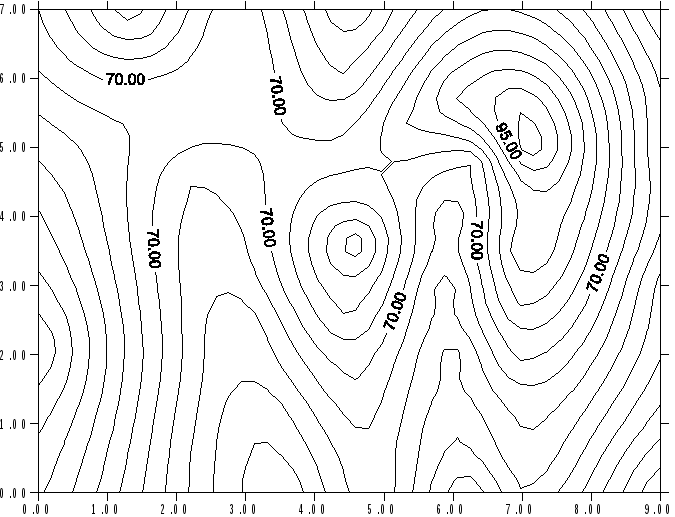 Карта изолиний, созданная на основе файла сетки tutorws.grd.
Карта изолиний, созданная на основе файла сетки tutorws.grd.
- Если Вы хотите, чтобы карта занимала весь экран, выберите команду Fit to Window из меню View.
Изменение Изолиний. После создания карты изолиний можно легко изменять любые характеристики карты. Для этого необходимо дважды кликнуть на карте для вывода на экран ДО Contour Map.
- Поместите курсор внутрь карты и кликните дважды – появится ДО Contour Map.
- Группа Contour Levels выводит на экран параметры изолиний и контурных линий карты. В нашем примере изолинии начинаются со значения Z=20, максимальное значение Z=100, интервал между изолиниями 5.
- Можно изменить параметры отображения изолиний – Кликните на кнопке Level – появится ДО Contour Levels, в котором показаны мах и мин значения изолиний и интервал между ними.
- Кликните дважды на строке Interval – значение будет выделено. Напечатайте занчение 10, чтобы изменить интервал между изолиниями. Кликните ОК.
- К
 ликните ОК в ДО Contour Map – карта будет перерисована в соответствии с новыми параметрами.
ликните ОК в ДО Contour Map – карта будет перерисована в соответствии с новыми параметрами.
Перерисованная карта с новыми изолиниями с деситяшаговым интервалом. Изменение Параметров контурных линий. В Группе Contour Levels можно изменять отдельные элементы, дважды кликнув на любом из них. 





 Дважды кликните на значении изолинии и введите новое значение Дважды кликните на образце линии для изменения параметров линий
Дважды кликните на значении изолинии и введите новое значение Дважды кликните на образце линии для изменения параметров линий
Источник: studfile.net
Видеокурс
«Осваиваем программу Surfer 14, 15 и 16 версий»
Обучающий видеокурс, позволяющий максимально быстро и легко освоить программу Surfer 14, 15 и 16 версий
Toggle navigation

Автор
Меня зовут Альфред Старобинец. Я-геофизик-сейсморазведчик. Работаю во ВНИГНИ ведущим научным сотрудником в Геофизическом отделе. Много лет использую программу Surfer для картопостроений.
Создал два обучающих видеокурса:«Изучаем программу Surfer Golden Software» и «Surfer для геологов и геофизиков».
Этот новый видеокурс позволяет максимально быстро и легко освоить программу Surfer 14, 15 и 16 версий
Если вы владеете Surfer 11, или 12, или 13 версии, то с помощью этого видеокурса, затратив немного усилий, легко научитесь работать с новейшими версиями Surfer, которые отличаются многими полезными и интересными нововведениями.
Для кого этот курс?
- Геологов, геофизиков и специалистов других профессий, использующих в своей работе картопостроение
- Студентов
Назначение курса?
- Освоение программы Surfer 14, 15 и 16 версий с максимальной экономией времени и сил, поскольку не требуется самостоятельно изучать эти версии Surfer с помощью имеющейся объемной документации, которая к тому же на английском языке.
Курс включает 12 уроков общей продолжительностью около 3 часов, в которых рассматриваются:
Курс включает 12 уроков общей продолжительностью около 3 часов, в которых рассматриваются:
Ленточное меню (Ribbon Bar) главного окна программы Surfer 14, 15, 16 и назначение опций.
Рассматривается новое ленточное меню (Ribbon Bar) программы Surfer 14.15 и 16 версий и назначение его разделов — вкладок, которые включают опции с пиктограммами вместо текстовых пунктов выпадающих меню, как это было раньше.
Мастер карт (Map Wizard)
Пошагово демонстрируется работа мастера карт (Map Wizard), позволяющего выбирать файлы различных типов и просматривать содержащиеся в них данные в окне Data Preview (предварительный просмотр данных) и задавать нужный тип карты в окне Select Your Map Type (выберите ваш тип карты), которая затем визуализируется в окне графики..
Бланкирование полигонов и расчет объемов внутри них
Демонстрируется процедура бланкирования сетки внутри полигонов, заданных в файлах любого векторного формата, и расчета объема внутри выбранного полигона или набора полигонов.
Источник: seismic-info.ru